Инсталирането на драйвера atol kkm не е завършено.
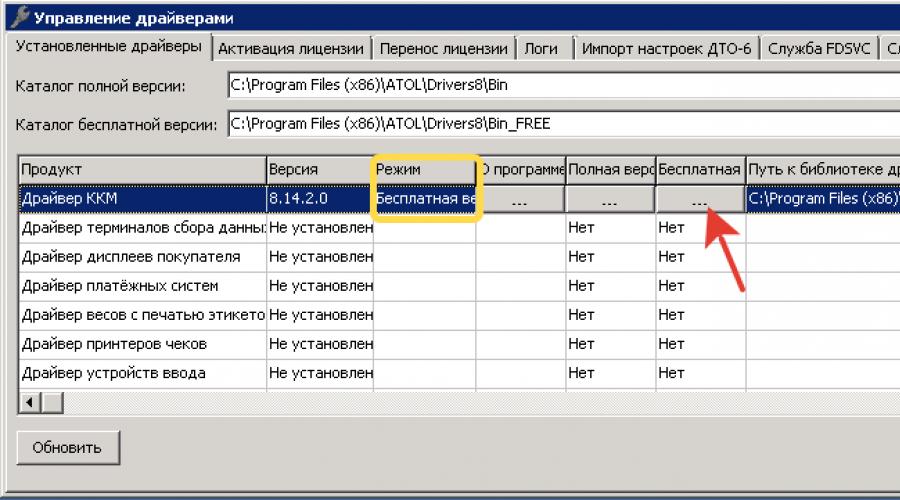
През 2017 г. се въвеждат нови правила за търговия с електронни чекове. Едно от задължителните изисквания ще бъде връзката с оператора на фискалните данни (FDO), който осигурява събирането, съхранението и прехвърлянето на данни от касовия апарат към данъчната служба.
За работа с OFD избрахме касовия апарат ATOL 55F, който отговаря на изискванията на 54-FZ и е включен в регистъра на касовото оборудване.
Как работи OFD?
След като купувачът направи покупка, касовият апарат създава транзакция и я изпраща на фискалното устройство.
Фискалното устройство запазва касовата бележка, подписва я с фискален знак и изпраща данните към OFD сървърите.
На свой ред OFD създава фискален индикатор за отговор, който изпраща обратно към касовия апарат и предава данни за изчисление на данъчната служба.
Цялата верига от действия отнема само няколко секунди.
След това купувачът получава хартиен и електронен чек (изпратен до електронна пощаили абонатен номер). Тези касови бележки съдържат QR код и връзка, която купувачът може да използва, за да провери касовата бележка с помощта на специални услуги.
Как да конфигурирам KKM ATOL 55F да работи с 1C чрез RDP?
Инсталиране на KKM ATOL 55F на локален компютър
Първо трябва да инсталирате драйверите на касовия апарат на компютъра, към който ще бъде свързан касовият апарат. Драйверът може да бъде изтеглен от официалния уебсайт на ATOL или от [email protected].
След като инсталирате драйвера, той ще заема 2 порта, в нашия случай това са Com3 и Com4.
Защо драйверът зае 2 порта? Просто е! Единият порт ще се използва за обмен на информация с касовия апарат, вторият порт ще се използва за предаване на OFD данни.
Свързваме касовия апарат към компютъра и започваме настройката.
Сега трябва да влезем в приложението за управление на драйвери. За да направите това, отидете на Старт - Всички програми - ATOL - Драйвери за оборудване за търговия на дребно v. 8 - Управление на водача. В прозореца, който се отваря, трябва да активираме безплатната версия. Безплатна версияработи с касов апарат ATOL, за други касови апарати е необходима пълна версия.

Можете да проверите работата на касовия апарат чрез приложението “KKM Driver”. За да направите това, отидете на Старт - Всички програми - ATOL - Драйвери за оборудване за търговия на дребно v. 8 - Тестове – KKM Driver.
В прозореца, който се отваря, отиваме в секцията „Настройка на свойства…“ и щракнете върху „Търсене на оборудване“. Изберете модела касов апарат от списъка, маркирайте необходимите портове и всички скорости на COM порта. Щракнете върху Търсене и изчакайте, докато бъдат намерени касови апарати. След като касовите апарати бъдат намерени, трябва да изберете нашия касов апарат и да кликнете върху „Създаване“.

Сега, ако поставите отметка в квадратчето „Устройството е включено“, отидете в секцията „Настройки на свойствата…“ и щракнете върху „Тест за комуникация“, след което в полето „Резултат“ ще получим името на нашия касов апарат, серийния номер и версия на фърмуера. Това означава, че касата ни работи.
Драйверът не позволява няколко програми да работят през един COM порт, така че затворете „KKM драйвера“ и продължете настройката.
Връщаме се към „Управление на драйвери“ и отиваме в раздела „FDSVC Service“. Услугата трябва да се стартира, ако не работи. Тази услуга ще следи нашите заявки от 1C към порт 6220. Ако компютърът, към който се свързвате чрез RDP, не е във вашия локална мрежа, тогава трябва да отворите порт 6220, за да се свържете през интернет.

Настройка на касов апарат ATOL 55F на отдалечен RDP компютър
На локален компютърКонфигурирахме касовия апарат, сега трябва да се уверим, че касовият апарат работи с 1C на отдалечен работен плот, към който се свързваме чрез интернет. За инсталиране на драйвери отдалечен сървърНеобходими са администраторски права!
За да направите това, извършваме подобни действия. Инсталирайте драйвери и активирайте безплатен режим.
Разархивирайте файла FR-ATOL_54FZ.zip от папката “C:\Program Files (x86)\ATOL\Drivers8\1Cv82” в папката bin на платформата 1C. Сега, за всеки случай, трябва ръчно да регистрирате FprnM1C82_54FZ.dll в системен регистър, ако това не се е случило по време на инсталирането на драйвера. За да направите това, стартирайте Windows PowerShell като администратор и въведете следната команда:
Regsvr32 "C:\Програмни файлове (x86)\1cv8\8.3.9.2170\bin\FprnM1C82_54FZ.dll"
Вашият път до FprnM1C82_54FZ.dll може да е различен! Всичко зависи от това каква версия на 1C имате и къде е инсталирана.
Настройка на касов апарат ATOL 55F в 1C Интегрирана автоматизация
Сега нека започнем да настройваме касовия апарат в 1C. В нашия случай настройваме касов апарат в 1C Integrated Automation 1.1. Мисля, че в други конфигурации настройките не са много по-различни.
Стартираме 1C като администратор (в противен случай драйверите може да не се заредят). Превключете интерфейса на „Пълен“. Отидете на „Услуга“ - „Търговско оборудване“ - „Свързване и настройка на търговско оборудване“.

За работата на касовия апарат е необходима външна обработка ShtrihMkkt.epf. Те са част от разпространението на версиите на конфигурацията и са публикувани на уебсайта: https://releases.1c.ru/project/TradeWareEpf82. Ще ни трябва външна обработка.
Добавяме обработка към директорията „Обработка на сервизно обслужване на търговско оборудване“.

Сега нека започнем да добавяме самия касов апарат към 1C. За да направите това, в „Свързване и настройка на търговско оборудване“ отидете в секцията „Касов апарат с прехвърляне на данни“ и създайте нов касов апарат.

Посочваме касата, с която ще взаимодейства търговското оборудване и отиваме в „Настройки“.
В параметрите на KKM попълнете следните полета:
- компютър- показва външния IP на компютъра, към който е свързан касов апарат ATOL 55F и порт 6220, който отворихме за достъп през интернет. Например 10.10.10.10:6220
- Порт- COM порт, към който е свързан касов апарат ATOL 55F на локалния компютър. В нашия случай това е COM3.
- Скорост- Скорост на COM порта.
- Модел- модел на нашия касов апарат.
- Оставяме останалите полета както са.

Сега можете да кликнете върху „Тестване на устройството“. Ще бъде изпратена заявка до касата на локалния компютър. Ако всичко е конфигурирано правилно, 1C ще покаже съобщението „Тестът е завършен успешно. ATOL 55F, № **********, версия: 3.0.1245 RU, FISK.“ Това означава, че сте конфигурирали всичко правилно.
По време на тестването могат да възникнат грешки. Може да не сте отворили порт 6220 на вашия локален компютър за достъп през интернет. Може да се наложи да създадете правила за защитна стена за входящи и изходящи връзки на порт 6220. Може да сте забравили да затворите приложението KKM Driver или да стартирате услугата FDSVC. Или може би не сте стартирали 1C като администратор и 1C не е свързал KKM драйвера.
Как да активирам изпращането на чекове до оператора на фискални данни (FDO)?
Ако всичко е наред и тестът е преминал, тогава можете да конфигурирате и активирате услугата „EthernetOverUSB“. Тази услуга изпраща перфорирани чекове до вашия оператор на фискални данни (FDO).
За да направите това, трябва да добавите втори COM порт в “Manage Drivers” на локалния компютър, към който е свързан касовият апарат, в раздела “EthernetOverUSB Service”, в нашия случай това е COM4. Поставете отметка в квадратчето до „Автостарт“ и стартирайте услугата.

Това е всичко, сега всеки перфориран чек ще се изпраща автоматично до OFD, с който имате договор.
внимание! Версия 8.x драйвер за касови апарати с трансфер на данни към ATOL OFD е премахната от поддръжка.
Първоначално свързване на касов апарат към компютър
Инструкциите обхващат въпросите за инсталиране на драйвера, свързване на касовия апарат с компютър чрез USB кабел и фискализация на FN.
Когато ATOL CCP е свързан към компютър чрез USB кабел, данните се прехвърлят към OFD чрез технологията EoU (Ethernet-over-USB). Необходимата услуга се инсталира заедно с драйвера за търговско оборудване (DTO).
Драйверът "ATOL:KKT с прехвърляне на данни към OFD (54-FZ) 10.x" е разработен в двустепенна архитектура и се състои от две части: интеграционен компонент (доставен като част от конфигурацията 1C) и основен драйвер доставка (инсталира се с помощта на комплекта за разпространение на доставчика и като правило се изтегля от уебсайта на доставчика).
Основната задача на интеграционния компонент е да пренасочва повикванията от конфигурацията на 1C към основната доставка на драйвера. Основното захранване на драйвера взаимодейства директно с хардуера.
Инсталиране на основния пакет драйвери
Изтеглете комплекта за разпространение на DTO версия 10.4.2 или по-нова от уебсайта на компанията ATOL. За да направите това в център за изтеглянетрябва да изберете раздел Софтуер– ATO – 10.x.Изтегляне на разпространение KKT драйвер 10.4.2.
Архивният файл в папката на инсталатора съдържа следните файлове:
- KKT10-10.4.2-windows32-setup.exe
- KKT10-10.4.2-windows64-setup.exe
Трябва да стартирате файла KKT10-10.4.2-windows32-setup.exe, ако използвате 32-битов 1C клиент.
Трябва да стартирате файла KKT10-10.4.2-windows64-setup.exe, ако използвате 64-битов 1C клиент.
Свържете касовия апарат ATOL към компютъра.
Комуникационният канал по подразбиране е USB. Ако е избран друг канал за обмен, за да установите канал за обмен през USB, трябва да направите следното:
- Изключете касовия апарат (ако е активиран).
- Натиснете и задръжте бутона за превъртане за проверка.
- Без да пускате бутона, включете касата.
- Освободете бутона след петия звуков сигнал.
- Информацията с артикулите в сервизния режим ще бъде отпечатана върху касовата бележка. Елементът се избира според броя на натисканията на бутона за превъртане.
- Изберете в сервизен режим Канал за обмен: Натиснете два пъти бутона за превъртане на разписката.
- Информация с параметрите на обменния канал ще бъде отпечатана върху разписката.
- Изберете в канал за обмен USB: Натиснете два пъти бутона за превъртане на разписката.
- Той ще бъде отпечатан върху касовата бележка USB активиран, и касата ще се върне в сервизен режим.
- Излезте от сервизен режим: натиснете еднократно бутона за скрол касова бележка - касата ще влезе в работен режим.
Отидете на мениджър на устройства, намирам Портове (COM и LPT). При свързване се създават два COM порта.
Единият виртуален COM порт е за свързване на касов апарат, вторият е за услугата за пренос на данни EoU.
Ако COM портовете не са открити, но се появяват 2 „Неизвестни устройства“, тогава трябва да инсталирате драйвер за тях: отворете картата „Неизвестно устройство“, щракнете върху Актуализирайте драйвераи посочете пътя ръчно. Път на драйвера по подразбиране: C:\Program Files (x86)\ATOL\Drivers10\KKT\USB_Drivers.
След като инсталирате драйвера, знакът ATOL ще се появи в имената на устройствата.

Проверка на връзката с касовия апарат
KKT ATOL може да бъде свързан към компютър чрез COM/VCOM или USB порт. Когато свързвате един CCP, се препоръчва да изберете комуникационния канал чрез USB. При свързани две или повече касови апарати е препоръчително да изберете комуникационен канал през COM/VCOM.
При избор на комуникационен канал през USB: в режим Имотиизберете от падащия списък модела на свързания касов апарат и комуникационния канал през USB. Натисни бутона Проверете връзката.
При избор на комуникационен канал чрез COM/VCOMтрябва да бъдат допълнително уточнени COM порт, задайте порта, който е присвоен на устройството (в нашия пример COM 4).
COM портове:
atol-usbcom_proxy1 се използва за свързване на касовия апарат,
atol-usbcom_proxy2 – за услугата за пренос на данни EoU.
В полето Скоростномерът трябва да бъде зададен 115200
.
След натискане на бутона Проверете връзкатав полето Комуникация – Резултаттрябва да се покаже информация за модела на касовия апарат.
Проверка на комуникацията с касовия апарат през USB:

Проверка на комуникацията с касата през канал през COM/VCOM:

Инсталиране на Ethernet през USB услуга
Услугата за работа през USB кабел (EthernetOverUSB) е инсталирана заедно с драйвера за търговско оборудване.
Портът за EoU се определя автоматично. Ако това не се случи, тогава можете да посочите необходимия порт за комуникация с OFD във файла с настройки, който се намира в C:\ProgramData\ATOL\EoU V settings.xml. Въведете необходимия номер на порт и запазете файла.
В нашия пример е създаден ATOL USB порт (COM5) за EoU, така че въвеждаме порт номер 5:

важно!Папка ProgramDataпо подразбиране има атрибут „скрит“. За да го видите, трябва да го отворите скрити файловеи папки.
Задаване на OFD параметри
Изпълнете теста на драйвера KKT: Старт – ATOL – KKT шофьорски тест.
Отворете настройките на CCP, посочете параметрите на OFD: Свойства – CCP параметри – 15 OFD –въведете OFD адреса, OFD порта, изберете канала за обмен с OFD – USB (EoU).

Кликнете Приложи.
Проверка на връзката с OFD
В теста на драйвера KKT отворете раздела По-ниско ниво.Диагностиката се извършва чрез изпращане на ниско ниво на команда 82 01 06 00.
KKT шофьорски тест – по-ниско ниво –поставете отметка в квадратчето Включени.В полето Буфер с CCP командавлизам 82 01 06 00 –
Натисни бутона Изпълни команда.

KKT трябва да издаде диагностична проверка.
Свързването на касовия апарат към компютъра е завършено.
Свързване на касов апарат ATOL и фискализация на FN в 1C:Retail
Създаване на екземпляр на свързано оборудване
В глава Настройкисвързано оборудване ( Администриране – Свързано оборудване) трябва да има отметка Използвайте свързано оборудване.

След това трябва да отидете в директорията Свързано оборудване, за да направите това, трябва да кликнете върху връзката Свързано оборудванеи изберете вида на оборудването CCP с предаване на данни.
С помощта на командата се създава нов екземпляр на оборудване Създавайте.Създайте нов елемент (щракнете върху бутона Създавайте). Във формата, която се отваря, трябва да проверите дали сте инсталирали Тип оборудване: касов апарат с предаване на данни. След това трябва да изберете организацията, от чието име ще се продават стоките на това фискален регистратор, въведете името и серийния номер на касовия апарат (серийният номер е посочен върху корпуса на устройството). В полето Хардуерен драйверизберете манипулатор на драйвер от списъка. Щракнете върху бутона Напишете обект.

След записа ще бъдат достъпни настройките за параметрите на връзката и операциите с FN. Също и в прозореца Свързване и настройка на оборудванебутонът ще стане достъпен Настройте.
Самостоятелно инсталиране на компонента за интегриране на драйвери
Интеграционният компонент на драйвера KKT ATOL 10.x е включен в 1C: Библиотека за свързано оборудване. Ако е необходимо, можете сами да добавите компонента.
За да направите това, щракнете върху бутона Хардуерни драйвери:

От архива на изтегления драйвер 10.4.2. ципкомпонентът трябва да бъде премахнат 1C.В "1C" щракнете Добавете нов драйверот файл –изберете архива от извлечената папка на драйвера "1C" ATOL_KKT_10.ципи натиснете бутона за запазване Напишете обект. След това щракнете Функции - Инсталиране на драйвер.


След успешна инсталация състоянието на драйвера ще се покаже във формуляра – Инсталиран, както и версията на драйвера.

Настройка на връзка с касов апарат
Щракнете върху бутона Настройте. Формата за конфигурация на драйвера и връзката трябва да се отвори. Избирам Моделсвързано устройство Порт, COM порт, Скоростпосочени в настройките на драйвера. Кликнете Тест на устройството. Появява се съобщение Тестът приключи успешнопосочваща информация за свързания касов апарат.

Регистрация на фискално устройство
След свързване на касовия апарат към програмата можете да регистрирате фискалното устройство, ако това не е направено преди това. Тази операция се извършва и при смяна на фискално устройство след изтичане на срока на годност или при изчерпване на ресурса на паметта - използваното фискално устройство се затваря, след което се подменя физическо устройствокарам и е регистриран нов.
За да извършите операцията по регистрация, трябва да изберете в програмата Администриране – Свързано оборудване – CCP с пренос на данни, отворете записа с необходимия касов апарат. Проверете пълненето сериен номер(задължително поле за попълване). За разкриване CCP параметри,Инсталирай Метод на форматно-логически контрол – Разделени линии, Инсталирай Допустимо несъответствие на форматно-логически контрол – 0,01 .
Избери предмет Регистрацияот падащия списък, когато щракнете върху бутона Операции с фискално съхранение.

Ще се отвори формата за регистрация. Изисква: попълнете полето ККТ регистрационен номерномер, получен при регистриране на касовия апарат във Федералната данъчна служба, проверете правилността на попълването на данните за организацията, посочете Адрес за инсталиране на KKT, Място на заселване, изберете данъчна система, попълнете всички останали параметри, въведете ТИН OFDИ Име OFDи натиснете бутона Продължете операцията.

Фирмата за касов апарат трябва да издаде касова бележка, потвърждаваща успешната регистрация.
важно!Активиране на опция Знак за криптиране на данни– необратима операция. OFD може да има криптиране допълнителна услуга, проверете в ОФД преди фискализиране на ФН.
Ако е необходимо да промените детайлите на организацията, параметрите на CCP, да замените FN и т.н., е необходимо в менюто Обслужванеизбирам Промяна на регистрационните параметри на фискално устройство.
Изберете подходящия код на причина за пререгистрация и задайте нови параметри.
Касовият апарат трябва да издаде чек, потвърждаващ успешната пререгистрация на касовия апарат
Затваряне на фискалното устройство– необратима операция.
След завършването му използването на FN е невъзможно.
Въпрос: atol f30 чрез tcp Драйверът го вижда, но 1c не
Добър ден
Имате нужда от помощ при настройването на atol 30 f. Вижда го в драйвера, но не и в 1s. Хардуерният тест показва: Тестът е неуспешен. [-1 ] Няма инсталирана връзка на сървъра "Trade Management", издание 10 .3 (10 .3 .47 .2 ). Свържете се с него чрез rdp.
Atol 30f касов апарат и Retail_equipment_drivers_9_11_2 са инсталирани на локалната машина.
Drivers_of_commercial_equipment_9_11_2 също са инсталирани на сървъра. комуникацията през TCP/6220 е 100% отворена. Всичко се прави от администратора.
Греша за версията на драйвера:
В 1c ATOLkkt обработка пише версия на драйвера - 9.12.0.6076
И в архива с драйвери fptrwin32_fz54_9_11_2_6032.dll
Трябва ли версията на драйвера да е същата?
на уебсайта на 1C, само версията, която е по-висока.
Има и fptrwin32_fz54_9_12_0_6194.dll на Atolov
Трябва ли версиите да съвпадат?
Отговор:() Исках да разбера до кой се опитват да се свържат, може би сервизния, защото локално и сервизният отговаря на заявки от теста на драйвера
Въпрос: Проблем с драйвера на касовия апарат в Комплексна автоматизация
Един от формулярите показва следната грешка:
Инсталирането на драйвера "ATOL:KKT с прехвърляне на данни към OFD (54-FZ) 9.x" не е завършено
Интеграционният компонент за доставка на основния драйвер е инсталиран на текущото работно място.
Доставката на основния драйвер се инсталира с помощта на дистрибуция, получена от външен източник.
Инсталирани са ATOL драйвери версия 9.11.1.
операционна система Windows сървър 2008 R2 Enterprise Service Pack 1
Как може да се реши този проблем?
Платформа 1C:Enterprise 8.3 (8.3.10.2580)
Интегрирана автоматизация 2.4.1.211
Отговор:() формулярът за съобщение трябва да съдържа връзка към драйвера, опитайте да щракнете върху него и да го изтеглите, може би версиите не съвпадат.
Въпрос: UT 10.3 не вижда новия atol драйвер
Добър ден, скъпи.
Може би някой може да ми каже, вече опитах всичко. Има UT 10.3, последната версия е 10.3.45.4. Инсталирах драйвера Atol 9.11.2, но 1C вижда версия 9.11.0.5935 и въпреки че „преинсталирате“, винаги вижда тази версия. Когато се опитам да регистрирам dll от архива на KKT 9, получавам грешката „Входната точка не е намерена“. UT работи на SQL.
За теста инсталирах един файл и той вижда същото инсталиран драйвер, версия 9.11.0.5656. Имате ли опит или може би някакви предположения? Откъде 1C взема тези числа?
Отговор:Чудеса няма.
Трябваше да се отвори външна обработка, отворете оформлението и разтоварете драйвера от там и след това го заредете в желаната обработка. Ако просто разтоварите обработката и я заредите в друга конфигурация, драйверът няма да бъде разтоварен.
Въпрос: Инсталиране на 9 Atol драйвера на UT 10.3
Отговор:
Въпрос: Може ли драйвер за скенер, регистриран в TO, да има влияние, различно от 1c?
Драйверът ATOL третира бързите натискания на клавиши като външно събитие от скенера.
Започнахме да забелязваме, че Ctrl+V и други се задействат всеки друг път (не само в 1c, Windows Server 2012).
Каква може да е причината?
Отговор:() Имаше същата ситуация с удари, драйверът на скенера не обработваше правилно събитията с щракване и на специална клавиатура с 60 клавиша. Свързахме се с тях и актуализирахме драйвера.
Въпрос: Как да актуализирам драйверите на atol до по-нови
Добър ден Atol 55f е свързан с UT 11.3.4.47. Как да актуализирам драйвери с по-нови?В момента са инсталирани 12.
Отговор:() кажете а стар шофьорТрябва ли да го премахнете преди да инсталирате нов, както и да преконфигурирате останалите настройки на портовете на касовия апарат и т.н.?
Въпрос: ATOL 9.x драйвер без цифров подпис.
Здравейте.
Инсталирах драйвера KKM atol 9 и диспечера на задачите показва, че не е цифрово подписан. Няма връзка с ККМ. Как мога да отстраня проблема?
Отговор: USB драйверите са еднакви за всички версии
на уебсайта на atol, подписаните са публикувани на отделен ред
Въпрос: 1C:Мобилна платформа - драйверите не се зареждат от конфигурацията
Изтеглено „1C: Мобилна каса за разработчици“. Инсталиран на таблет с Android мобилна платформа 8.3.11.57 и свърза тази конф, като добави приложението на платформата към списъка (не съм събрал apk!). Conf на таблета работеше добре, докато не се опитах да конфигурирам ATOL драйвера, вграден в conf - когато се опитах да конфигурирам драйвера за печатащото устройство, изписа "Неуспешно зареждане на драйвера на устройството." Ако създадете apk и го инсталирате, драйверът работи добре. Какъв е проблемът? На теория този драйвер се намира в двоично оформление и в 1cema.xml може да се види това оформление с драйвера. Може би има проблем с разрешенията? Възможно ли е да се конфигурира с драйвер не през apk, а като се добави конфигурация към мобилната платформа?
Отговор:() Благодаря за съвета! На 8.3.11 дори стандартната 1C:Mobile Cash Desk 2.15.2 е бъгова. И ако го изтеглите от Google Play, тогава там обикновено се компилира на 8.3.9.91
Въпрос: KKM драйвер за мобилен касов апарат 1c офлайн
Поздравления! Използвам мобилното приложение “мобилна каса” от 1в. Драйверът Atolov се използва за печат на касови бележки. Приложението има такава функция, че може да се инсталира онлайн (изтегля се от уеб сървър), но ако няма интернет, касата няма да работи, тъй като постоянно изтегля този драйвер от уеб сървъра, от който беше инсталиран 1c преди използване. Ако попълните конфигурацията в телефона с кабел, като стартирате отстраняване на грешки в конфигуратора мобилно приложение, тогава драйверът работи офлайн.
Въпрос: как мога да направя драйвера винаги достъпен офлайн при инсталиране през мрежата?
Опитах се да разбера при отстраняване на грешки къде платформата получава самия компонент, но не можах да го намеря; в края на процедурата за получаване на драйвера просто пише, че драйверът не е инсталиран.
Отговор:() „Просто ли използвате подсистема или приложението е готово от 1c?“ // За клиента работата с техническа поддръжка беше добавена към конфигурацията, след като основното приложение беше добре написано. В противен случай щях да взема „Мобилна каса“ и да я модифицирам така, че да отговаря на нуждите на клиента.
Въпрос: v7: Драйвер ATOL 10 и TiS 7.7
Здравейте всички.
Клиентите актуализираха фърмуера на KKM до FFD 1.05 (atol 30f). След това те пробиват чека в касовия ордер (последната версия на TiS 7.7, обработката на услугата в папката equip е изоставена), чекът излиза, но пише „чекът е отменен“. Драйвера беше 8.14, ъпдейтвам до 10, опитваме да пуснем проверката, всичко е същото. Влизам в базата данни в оборудването за търговия и има външен компонент: FprnM1C82_54FZ.dll, идентификатор на програмата: ATOL_KKM_1C82_54_FZ, обработка на външна услуга: frATOL54_comm.ert. Доколкото разбирам, този външен компонент е от драйвер 8 и трябва да бъде заменен, но няма такъв компонент в atol драйвер 10, откъде мога да го взема? Правилни ли са другите настройки? Може би грешката изобщо не се дължи на драйвера и можете да го оставите на 8? Какво друго би могло да бъде?
Отговор:с ядрото на Vista